이 글은 excel에 대한 관련 지식을 제공합니다. 행과 열을 빠르게 숨기기, 워크시트 내에서 빠르게 점프하기, 두 열의 위치를 빠르게 조정하기 등 초보자가 꼭 알아야 할 몇 가지 팁을 주로 소개합니다. 모두에게 도움이 되기를 바랍니다. .
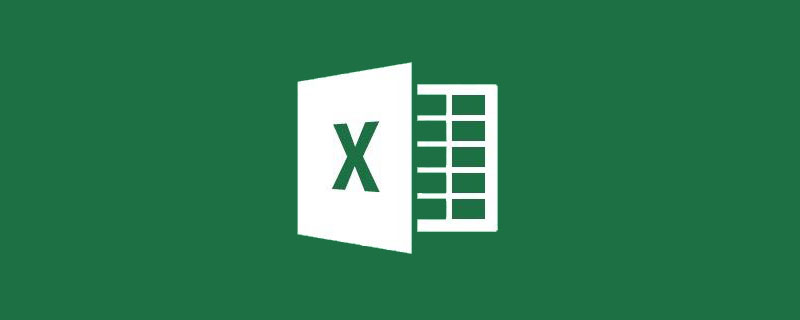
관련 학습 권장 사항: excel 튜토리얼
숨겨야 할 열 레이블을 선택하고 마우스 왼쪽 버튼을 누른 다음 빠르게 왼쪽으로 드래그하여 선택한 열을 숨깁니다. .
숨겨진 열이 포함된 여러 열 레이블을 동시에 선택하고 마우스를 두 번 클릭하면 열 숨기기가 해제됩니다.
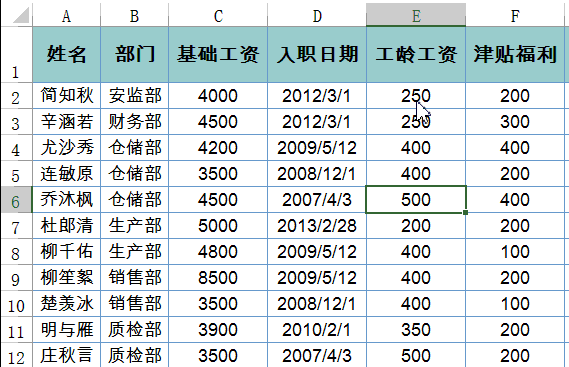
테이블에 데이터가 너무 많아 보기가 불편합니다. 셀 테두리를 두 번 클릭하면 아래쪽이나 위쪽으로 빠르게 이동합니다.
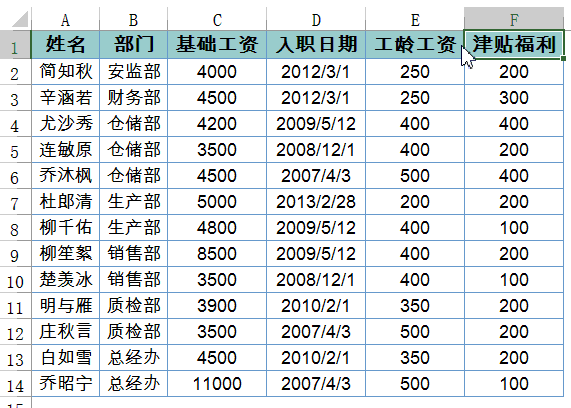
한 열을 선택하고 Shift 키를 누른 채 테두리를 드래그하면 두 열의 위치를 빠르게 조정할 수 있습니다.
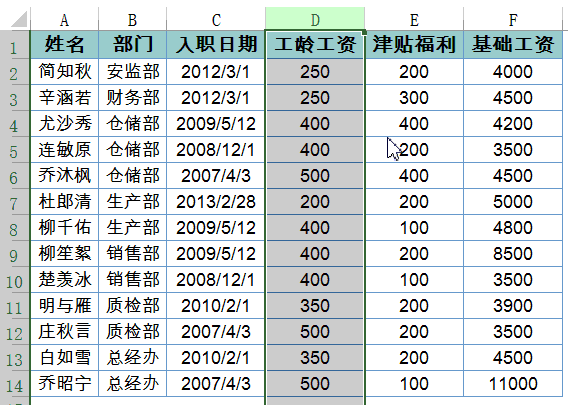
테이블 정렬 작업 전 빈칸에 연속된 일련번호를 입력하세요.
정렬 작업 후 일련번호 열을 오름차순으로 정렬하면 빠르게 이전 상태로 돌아갑니다.
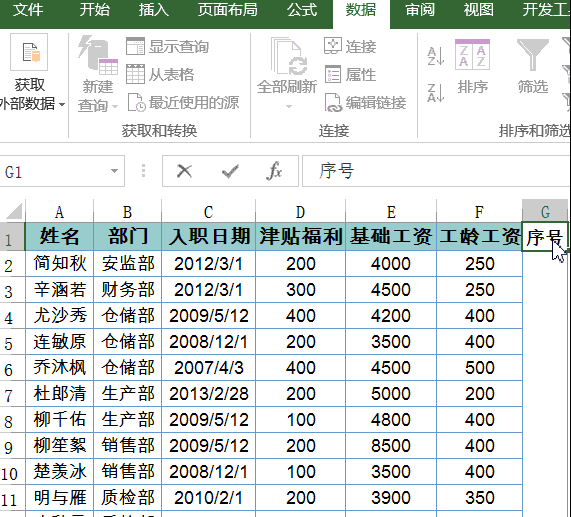
아직도 Ctrl+G를 사용하여 위치 지정 창을 열고 위치 지정 조건을 선택하고 계시나요? 실제로 한 번의 클릭으로 충분합니다.
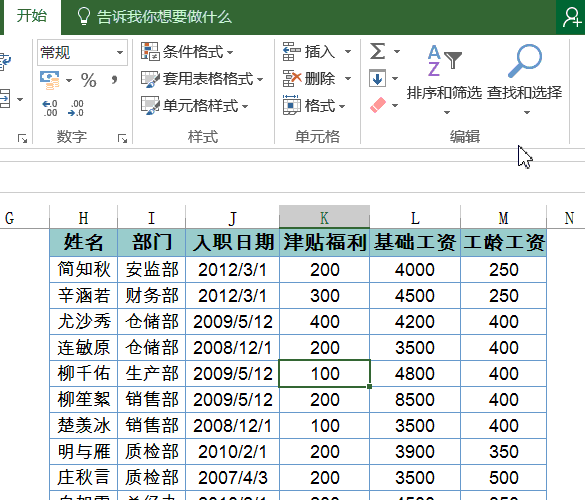
먼저 영역의 일부를 선택한 다음 Shift 키를 누른 채 셀 테두리를 두 번 클릭하면 현재 영역 앞이나 뒤의 영역을 빠르게 선택할 수 있습니다.
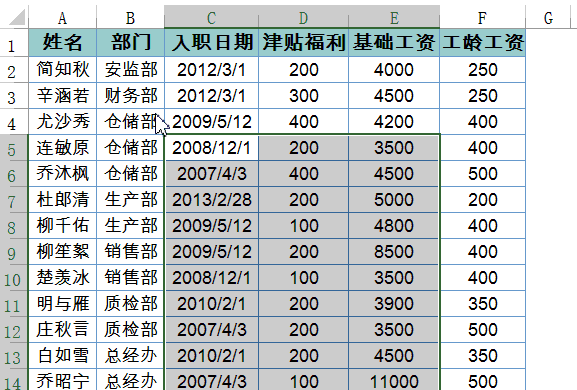
Shift 키를 누른 채 왼쪽 상단에 있는 닫기 버튼을 클릭하면 열려 있는 모든 통합 문서가 닫힙니다.
이 Excel 기술은 간단해 보일 수도 있지만 능숙하게 적용하면 작업 효율성도 향상시킬 수 있습니다.
관련 학습 권장 사항: excel 튜토리얼
위 내용은 간단하고 실용적인 엑셀 팁 7가지의 상세 내용입니다. 자세한 내용은 PHP 중국어 웹사이트의 기타 관련 기사를 참조하세요!